电脑没有声音并提示“外设似乎没有插上”怎么办
更新日期:2024-03-20 06:55:29
来源:转载
手机扫码继续观看

最近有用户反映电脑无法正常播放声音,而且会弹出一个窗口,显示“外设似乎没有插上。请检查连接。”的提示。一开始推断是驱动程序的问题,可是重新安装驱动程序之后还是无法解决问题。下面让系统小编介绍一个解决该问题的方法。
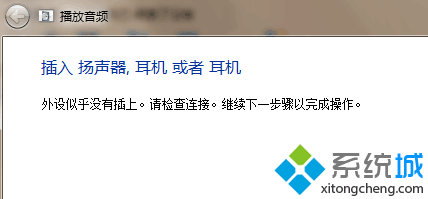
1、点击开始——控制面板;
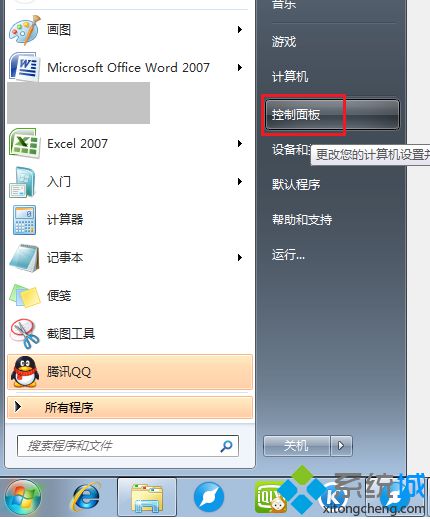
2、切换到小图标,找到并打开“Realtek高清晰音频管理器”;
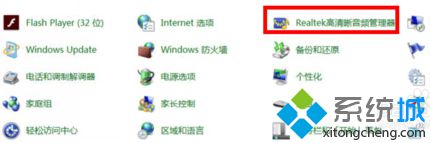
3、打开Realtek高清晰音频管理器窗口后,点击右上角的黄色图标——“插孔设置”;

4、勾选“禁用前面板插孔检测”这个选项,并点击确定;
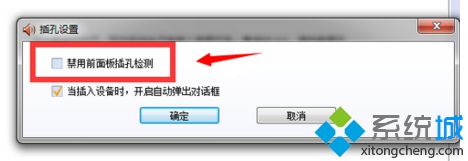
5、测试结果,发现系统可以发出声音了。

完成上述操作步骤就可以解决电脑没有声音并提示“外设似乎没有插上”的问题了。
该文章是否有帮助到您?
常见问题
- monterey12.1正式版无法检测更新详情0次
- zui13更新计划详细介绍0次
- 优麒麟u盘安装详细教程0次
- 优麒麟和银河麒麟区别详细介绍0次
- monterey屏幕镜像使用教程0次
- monterey关闭sip教程0次
- 优麒麟操作系统详细评测0次
- monterey支持多设备互动吗详情0次
- 优麒麟中文设置教程0次
- monterey和bigsur区别详细介绍0次
系统下载排行
周
月
其他人正在下载
更多
安卓下载
更多
手机上观看
![]() 扫码手机上观看
扫码手机上观看
下一个:
U盘重装视频












